GIF-файлы были официально захвачены Интернетом — в наши дни они являются любимым способом общения, и без них мем не существовал бы. Но даже несмотря на обилие сайтов с GIF-совместным доступом и даже GIF-клавиатур, нам все еще не хватает возможности создавать GIF-файлы на мобильном устройстве.
Отправляйте GIF-файлы прямо из приложения Messages в iOS 10
Но последнее приложение от разработчика AppMadang наконец-то положило конец этой проблеме. Установив этот пакет, вы сможете конвертировать практически любой тип мультимедиа в формат GIF и наоборот. Изображения, видео, серийные фотографии, панорамы и даже живые фотографии могут быть преобразованы в GIF с помощью нескольких быстрых нажатий, и я покажу вам, как это работает ниже.
Шаг 1: Установите GIF Toaster
Для начала вам необходимо установить приложение GIF-конвертирования, которое называется GIF Toaster.
- Установите GIF Toaster бесплатно из iOS App Store
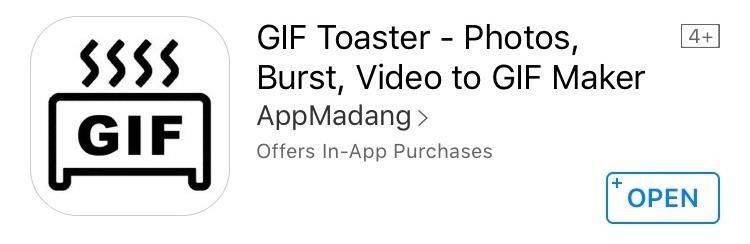
Шаг 2: Выберите файл для конвертации
Как я упоминал ранее, вы можете конвертировать несколько различных типов мультимедиа в GIF-файлы с помощью этого приложения, но вы также можете конвертировать GIF-файлы в видео или фотографии, среди прочего. Поэтому для начала выберите тип задания конвертации, которое вы хотите запустить: «Сделать GIF» (превратить медиафайлы в GIF-файлы), «Разбить GIF» (превратить GIF-файлы в другие медиафайлы) или «Объединить GIF-файлы».
Как только вы это сделаете, коснитесь строки заголовка в верхней части экрана, чтобы увидеть варианты. Отсюда выберите тип мультимедиа, которое вы хотите конвертировать, затем выберите файл, используя интерфейс браузера, который появляется.
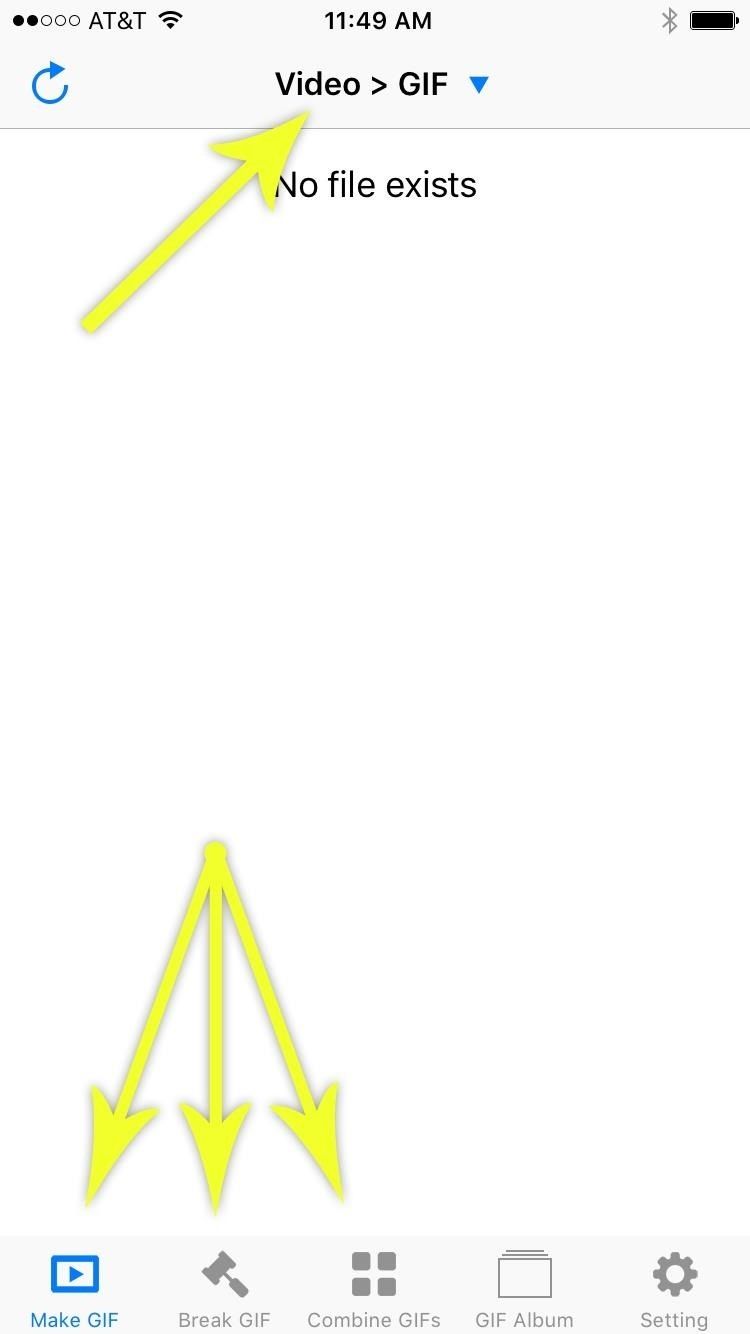
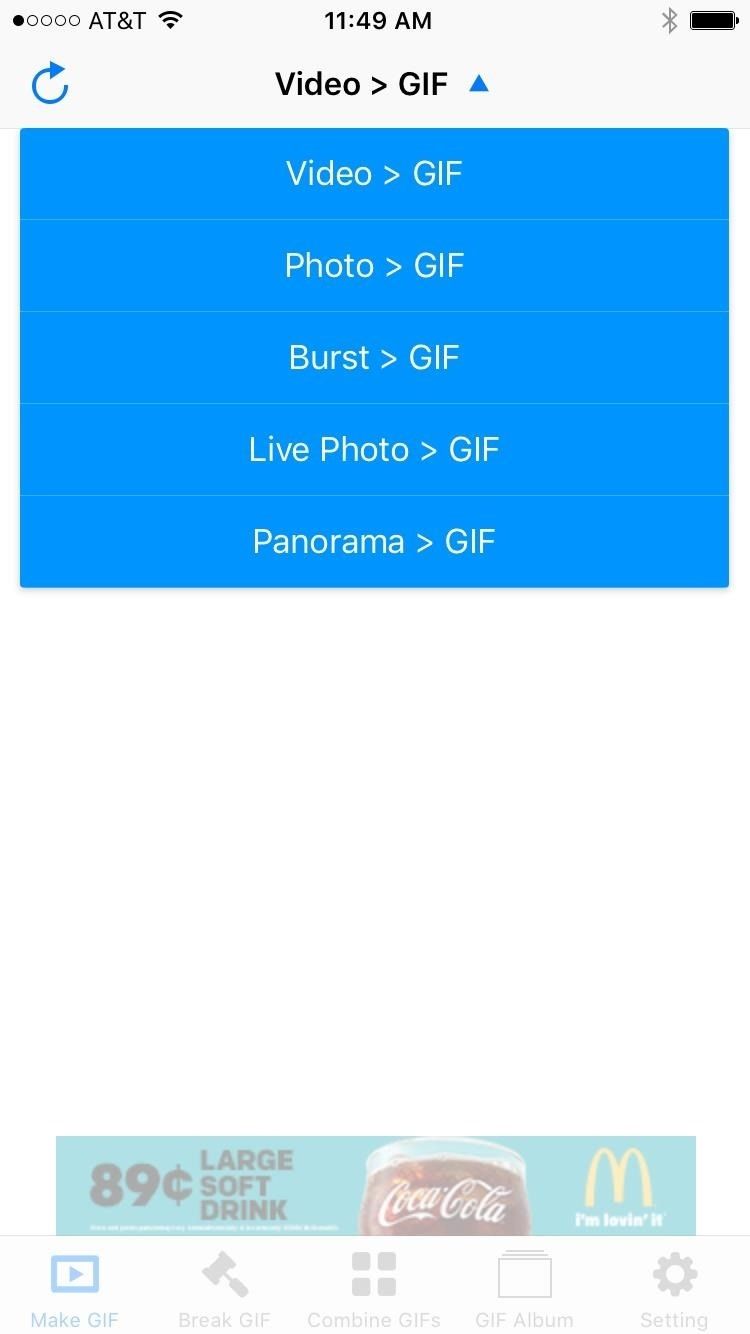
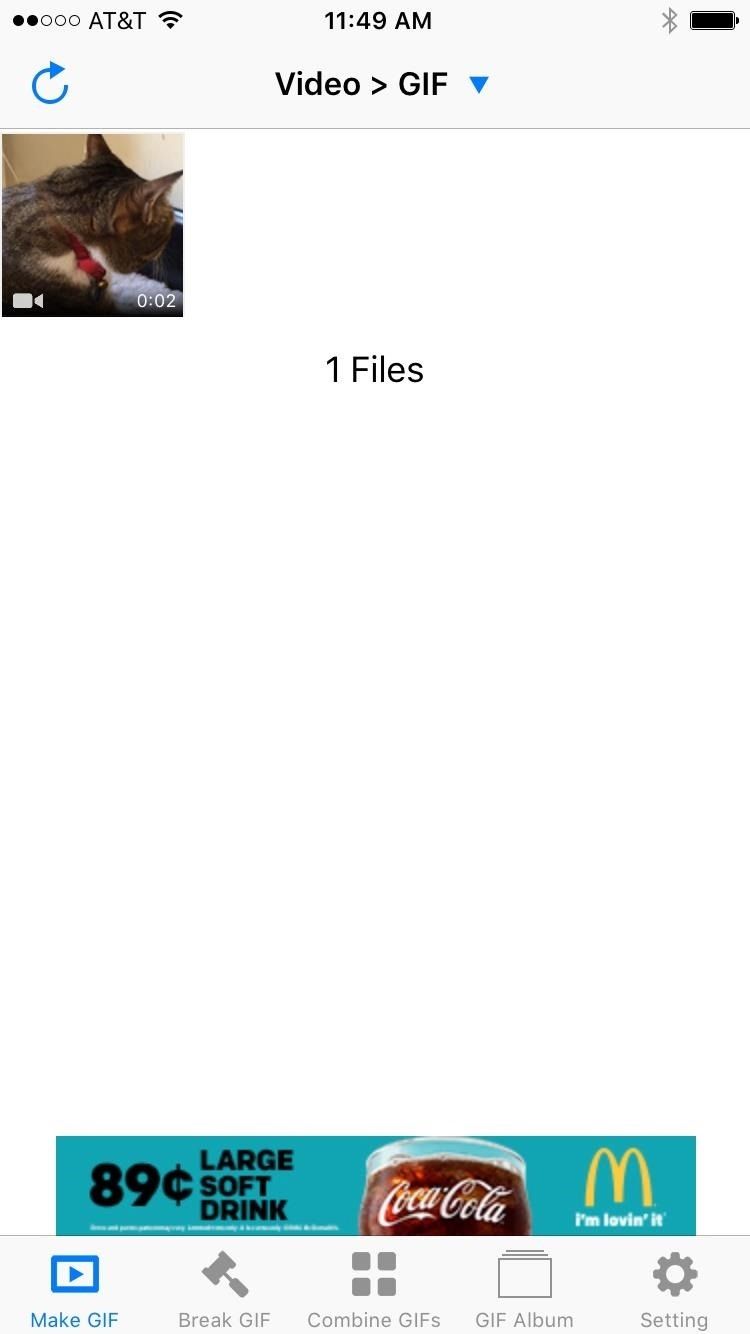
Шаг 3: Настройки твика
На этом этапе вы попадете в меню преобразования файлов. Отсюда вы можете выбрать «Диапазон», чтобы настроить начальную и конечную точки GIF, а также настроить скорость воспроизведения, частоту кадров и разрешение. Кроме того, вы можете выполнить обратное воспроизведение на вашем GIF или включить режим «YoYo», чтобы GIF воспроизводил вперед, затем в обратном направлении, а затем повторил.
Кроме того, вы можете перевернуть GIF на оси X или Y, и он также может вращаться. Затем, в нижней части этого меню, вы можете применить фотофильтры к вашему GIF, и вы даже можете включить наложение текста.
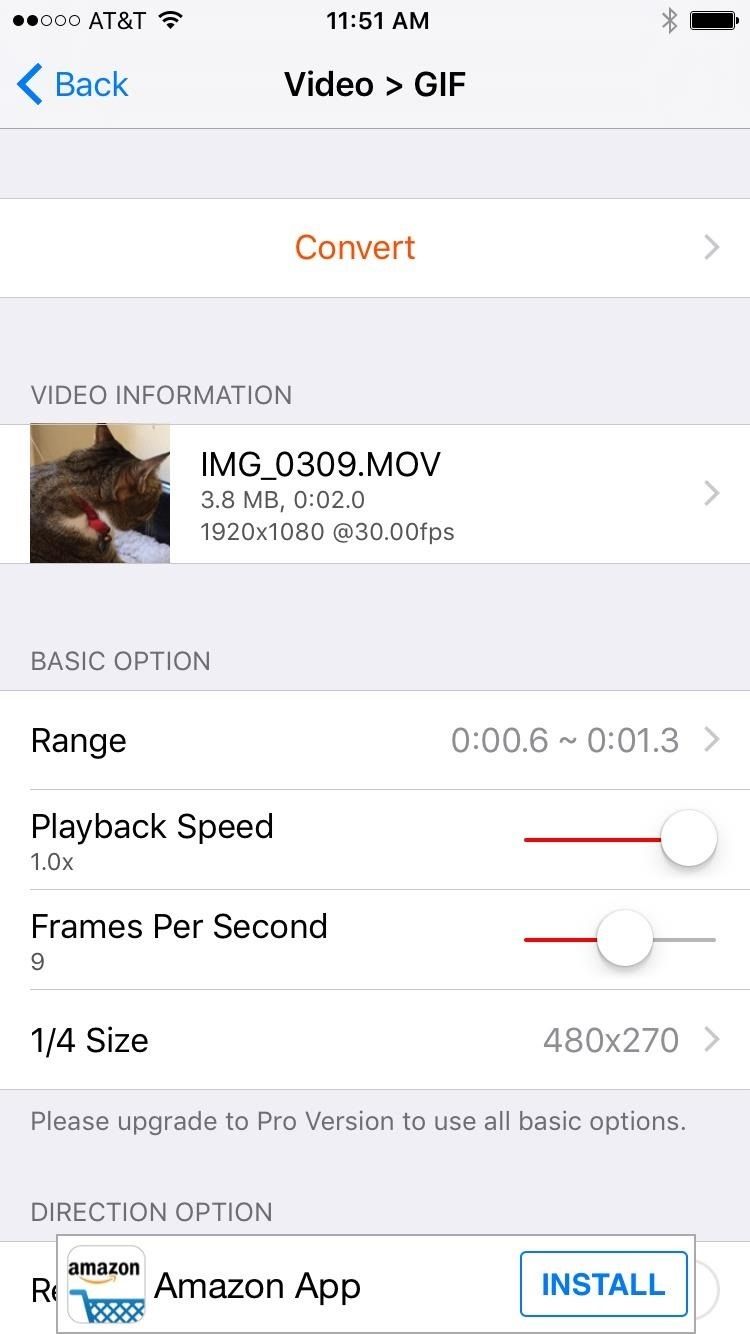
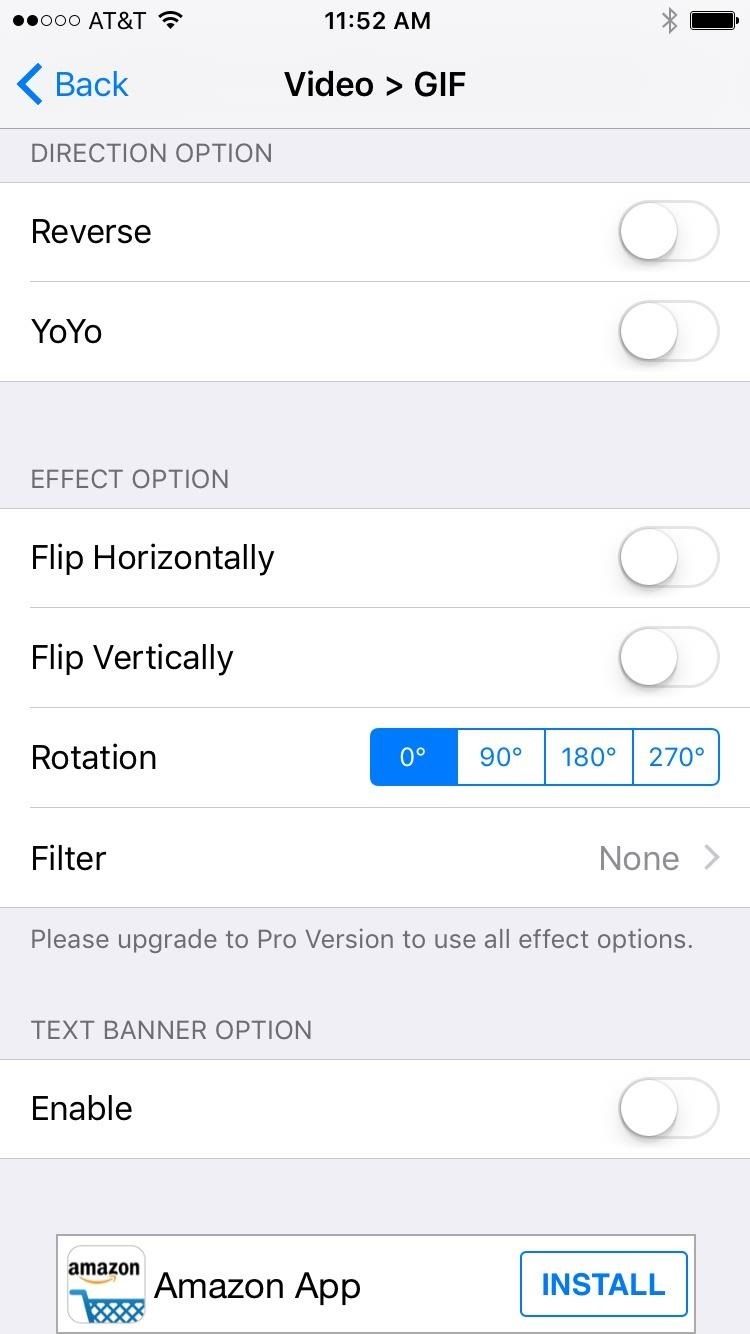
Шаг 4: конвертировать в GIF
Как только вы настроите все параметры по своему вкусу, вернитесь к верхней части этого меню и нажмите «Преобразовать». Процесс преобразования безумно быстр, поэтому в большинстве случаев он занимает всего несколько секунд. Когда это будет сделано, ваш GIF будет готов к прайм-тайму, и вы можете либо сохранить его локально, либо нажать кнопку «Открыть в …», чтобы поделиться GIF с любым совместимым сервисом.
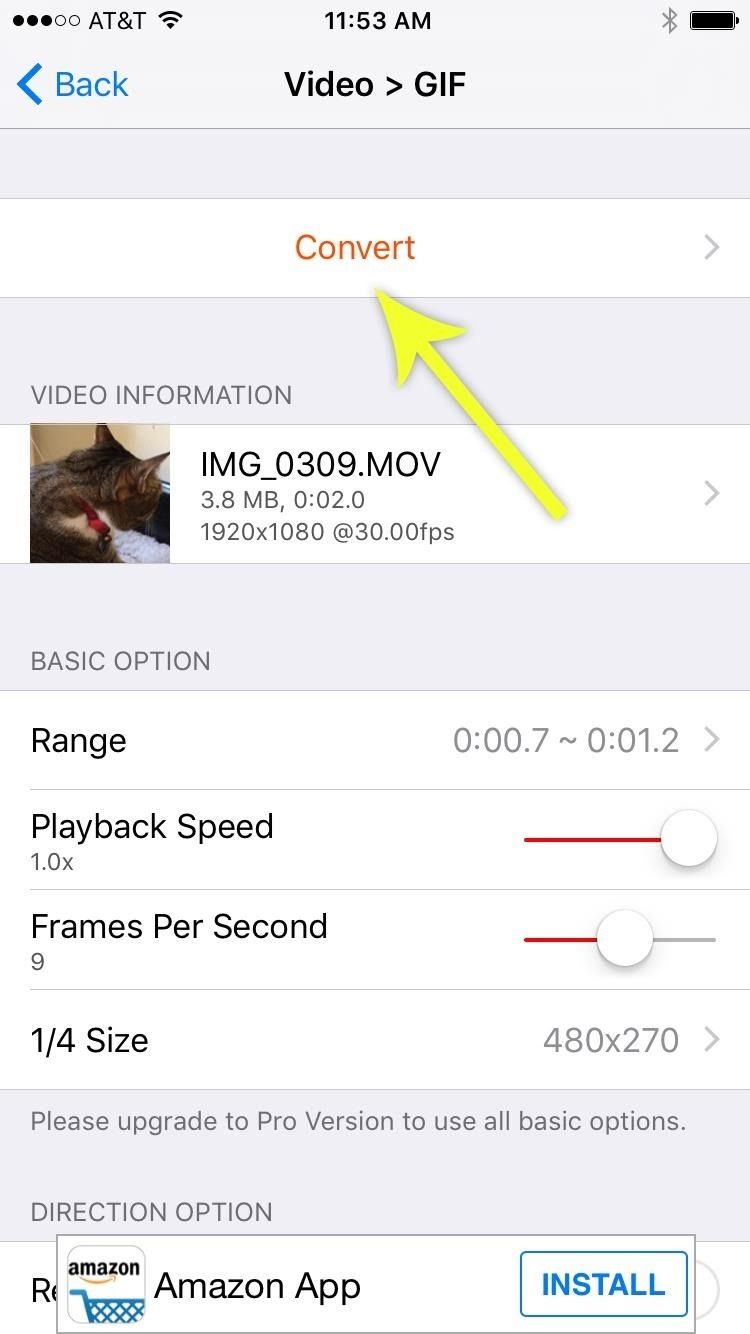
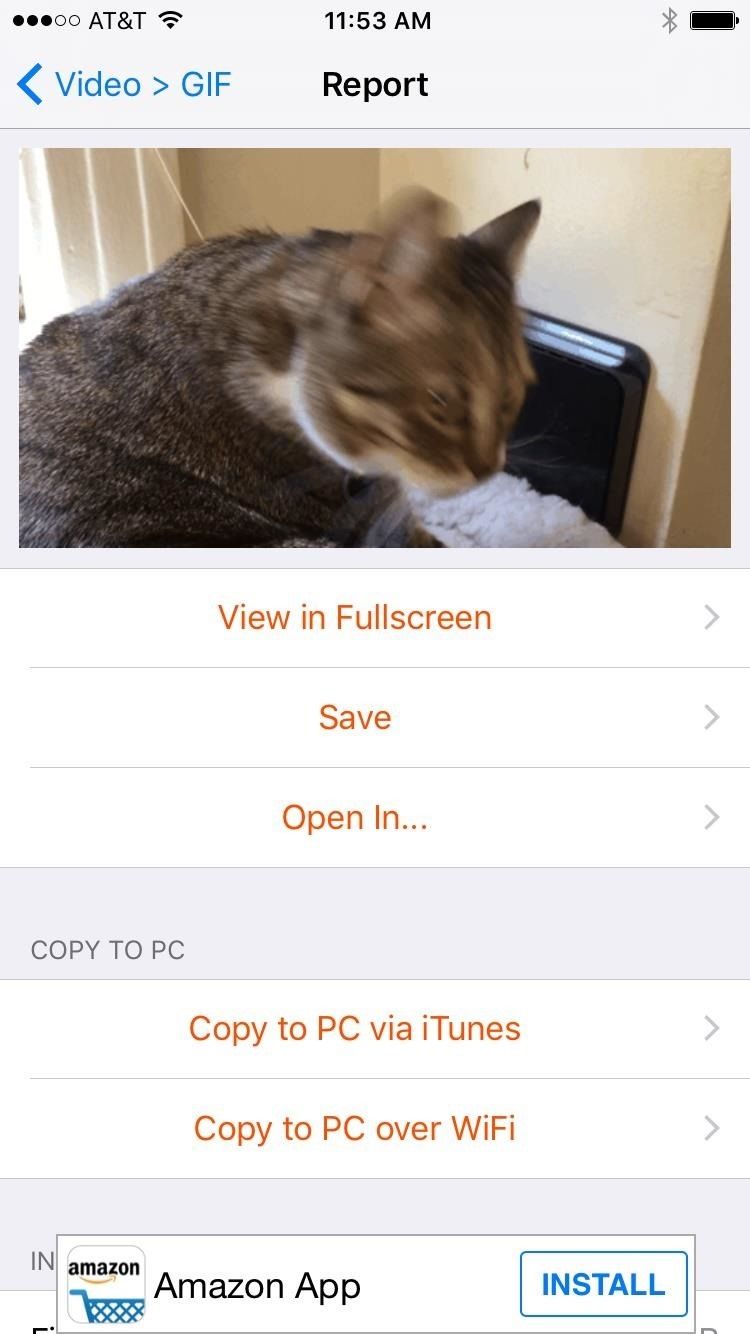
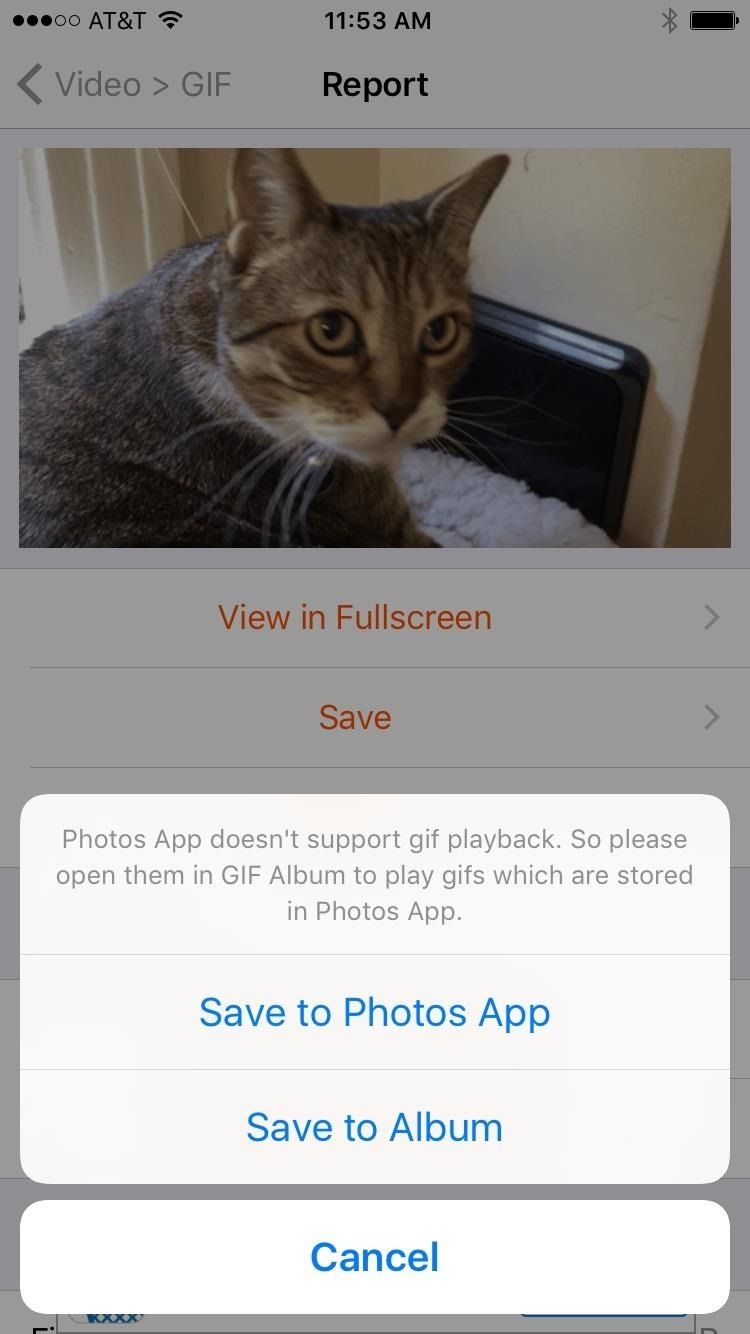
В приложении есть покупка в приложении за 1,99 долл., Которая убирает рекламу и расширяет функциональные возможности, такие как более высокие разрешения, больше фильтров, увеличенные кадры в секунду и более высокая скорость воспроизведения.
Оцените статью!

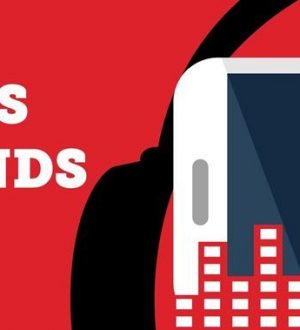
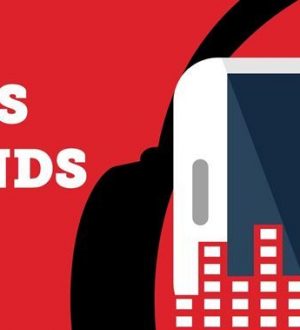
Отправляя сообщение, Вы разрешаете сбор и обработку персональных данных. Политика конфиденциальности.